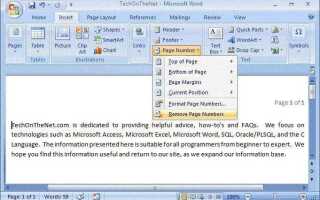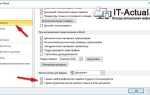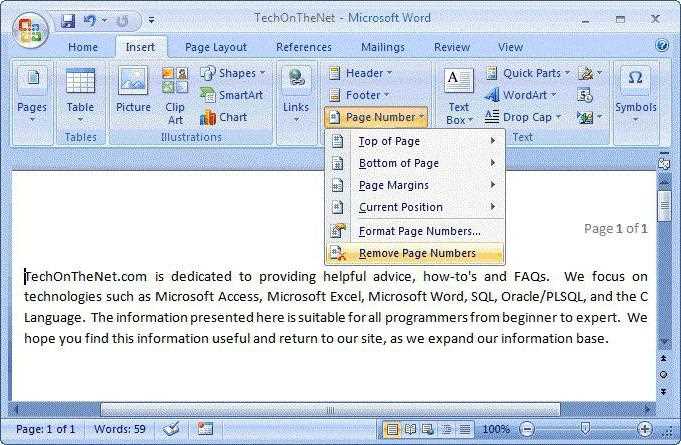
Для многих пользователей Microsoft Word важно, чтобы нумерация страниц начиналась с определенной страницы, исключая первую. Особенно это актуально для отчетов, дипломных работ и других официальных документов. Стандартно Word включает нумерацию на первой странице, но с помощью нескольких настроек можно легко отключить эту функцию.
Основной способ для решения этой задачи заключается в использовании разделов. Разделы позволяют настраивать параметры документа, такие как нумерация страниц, отдельно для каждой части. Чтобы отключить нумерацию на первой странице, достаточно создать новый раздел на второй странице и установить в нем нужные параметры нумерации.
Шаги для выполнения: перейдите на вкладку «Разметка страницы» или «Макет», выберите «Разрывы» и установите разрыв раздела на первой странице. Затем в настройках колонтитулов отключите связь с предыдущим разделом и уберите нумерацию на первой странице, настроив ее только начиная с второго раздела. Такой подход дает полный контроль над форматированием и позволяет исключить нежелательную нумерацию на первой странице.
Как скрыть нумерацию на первой странице документа
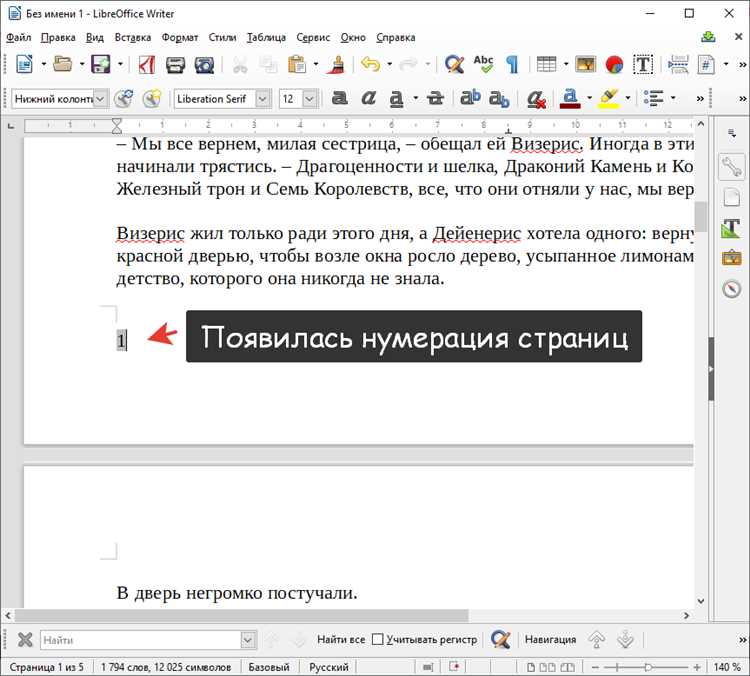
Чтобы скрыть нумерацию на первой странице в Word, необходимо выполнить несколько шагов. Для начала, откройте документ и перейдите на вкладку «Вставка». Найдите раздел «Номера страниц» и выберите нужный стиль размещения нумерации. После этого нажмите на «Настройка страницы» или «Формат номеров страниц».
Далее, чтобы исключить нумерацию на первой странице, в открывшемся окне выберите опцию «Не показывать номер на первой странице». Это действие отключит отображение номера страницы на первой странице документа, сохраняя при этом нумерацию на остальных страницах.
Если вы хотите настроить нумерацию с определенной страницы, например, начать с второй, вернитесь в настройки «Номера страниц» и в разделе «Начать с» укажите номер страницы, с которого нужно начинать нумерацию.
Такой подход помогает создать документы с профессионально оформленной нумерацией, где титульная страница или первая страница остаются без номера.
Шаги для разделения документа на секции в Word
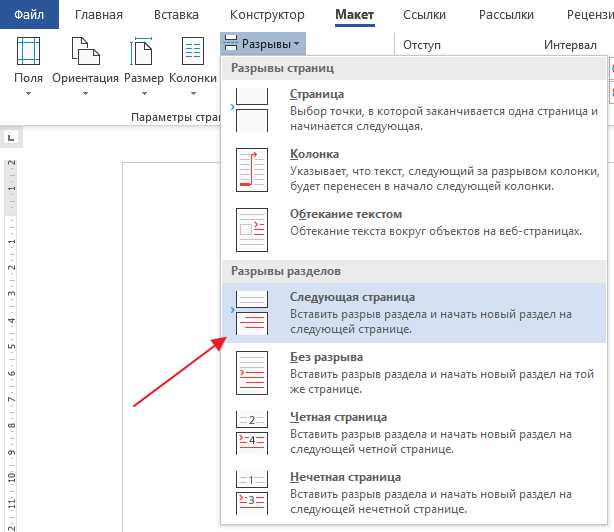
1. Откройте документ в Microsoft Word и установите курсор в место, где вы хотите начать новую секцию.
2. Перейдите на вкладку «Разметка страницы» или «Макет» в зависимости от версии программы.
3. Найдите раздел «Параметры страницы» и нажмите на кнопку «Разрывы». В появившемся меню выберите подходящий тип разрыва: «Следующая страница», «Непрерывный», «Четная страница» или «Нечетная страница». Эти варианты создают разные типы разделов, в зависимости от того, как вы хотите форматировать документ.
4. После вставки разрыва документ будет разделён на две секции. Переключайтесь между ними, используя вкладку «Секции» в верхней части экрана.
5. Чтобы редактировать параметры секции, дважды щелкните на области колонтитула или используйте панель «Конструктор» для настройки нумерации страниц или других параметров для каждой секции отдельно.
6. Если необходимо удалить секцию, просто установите курсор в начало следующей секции и выберите команду «Удалить разрыв» из меню «Разрывы» на вкладке «Макет». Это вернёт документ к единой секции.
Как настроить разные колонтитулы для разных страниц
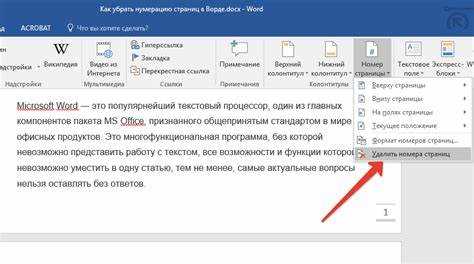
Для настройки различных колонтитулов на разных страницах в Word необходимо использовать разделение документа на разделы. Это позволяет задать уникальные колонтитулы для каждого раздела, не затрагивая остальные страницы документа.
1. Перейдите на вкладку Разметка страницы и выберите Разрывы. В выпадающем списке выберите Следующая страница, чтобы создать новый раздел с новой страницы.
2. После вставки разрыва страницы дважды щелкните по колонтитулу на первой странице нового раздела. Откроется вкладка Конструктор инструментов колонтитулов.
3. В этой вкладке снимите флажок с опции Связать с предыдущим. Это разорвет связь между колонтитулами текущего раздела и предыдущего. Теперь вы можете редактировать колонтитул текущего раздела независимо от других.
4. Если требуется, повторите процесс для каждой страницы или раздела, где необходимо установить уникальный колонтитул. Для этого создавайте новые разделы с помощью разрывов и отключайте опцию «Связать с предыдущим».
5. Чтобы удалить колонтитул на определенной странице, достаточно просто удалить его в нужном разделе. Убедитесь, что опция «Связать с предыдущим» не активна, чтобы изменения не затронули другие разделы.
Эти шаги позволяют гибко управлять содержанием колонтитулов и адаптировать их под каждый раздел документа, что полезно при создании отчетов, дипломных работ или других длинных текстов с разной структурой.
Отключение нумерации с помощью параметра «Особый колонтитул» в Word
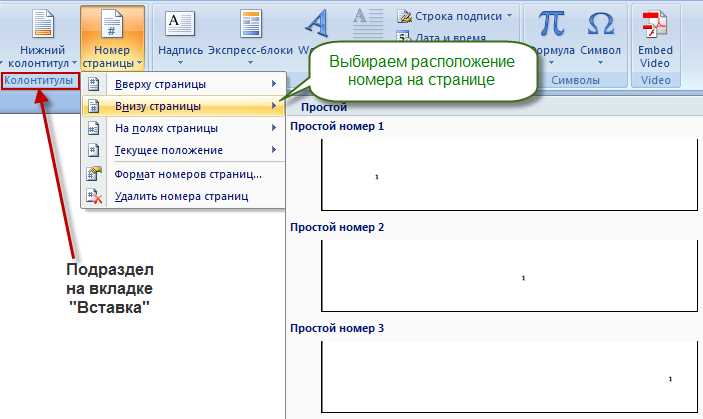
Для отключения нумерации на первой странице в Word можно использовать параметр «Особый колонтитул». Этот метод позволяет легко исключить нумерацию на первой странице документа, не изменяя форматирования остальных страниц.
1. Откройте документ в Word и перейдите в раздел «Вставка». Выберите пункт «Колонтитулы», затем нажмите на «Редактировать колонтитулы». Это откроет область для редактирования верхних и нижних колонтитулов.
2. В меню «Конструктор», которое появится на вкладке «Работа с колонтитулами», найдите параметр «Особый колонтитул для первой страницы». Активируйте его, поставив галочку в соответствующем поле.
3. После активации параметра колонтитулы на первой странице будут отличаться от остальных. Вы можете удалить номер страницы на первой странице, не затронув другие страницы документа.
4. После этого на первой странице больше не будет отображаться номер, а остальные страницы сохранят свою нумерацию без изменений.
Этот метод полезен при подготовке отчетов, курсовых или других документов, где необходимо исключить номер на титульной странице. Убедитесь, что при этом не используется «Нумерация страниц» на первой странице, иначе процедура не даст результата.
Как изменить параметры нумерации для первой страницы
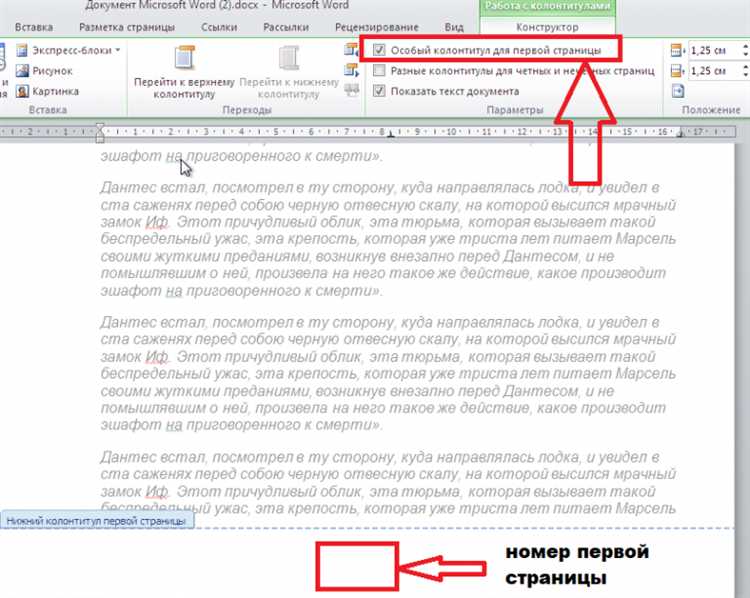
Для настройки нумерации страниц с учётом особенностей первой страницы в Word, нужно воспользоваться функцией «Нумерация страниц» в сочетании с разделением документа на секции. Это позволяет настроить различные параметры нумерации для первой страницы и других страниц документа.
1. Откройте вкладку Вставка и выберите Номер страницы. В появившемся меню выберите нужное место для отображения номера (вверху или внизу страницы).
2. Для отключения нумерации на первой странице необходимо перейти в Дизайн в разделе Работа с колонтитулами и установить флажок Особый колонтитул для первой страницы. Это уберёт номер с первой страницы, но оставит его на всех остальных.
3. Чтобы изменить параметры нумерации на второй и последующих страницах, выберите «Формат номеров страниц». В открывшемся окне можно выбрать тип нумерации (арабские, римские цифры) и установить начальный номер страницы, начиная с второй страницы.
4. Если требуется сделать нумерацию с другого числа (например, начать с номера 2 на второй странице), выберите Начать с и введите нужное значение. Это позволяет гибко настроить нумерацию, избегая автоматического присвоения номера 1 первой странице.
Использование функции «Начать с нуля» в настройках колонтитулов
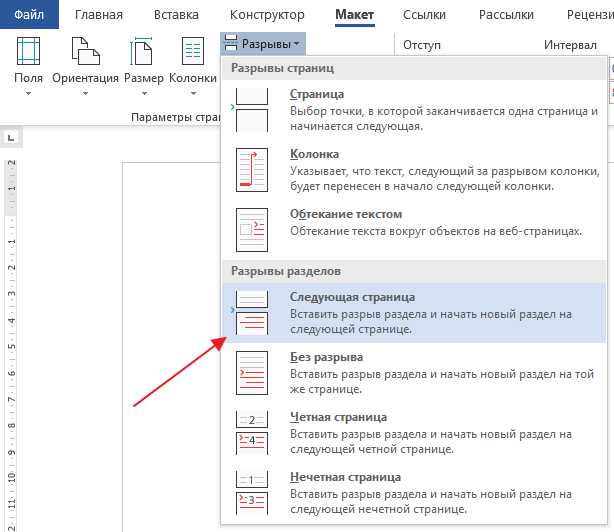
Функция «Начать с нуля» в Microsoft Word позволяет настраивать нумерацию страниц с конкретного номера в любой части документа, например, начиная со второй страницы. Это особенно полезно, если нужно исключить нумерацию на первой странице или начать нумерацию с другой цифры. Вот как можно использовать эту функцию:
- Перейдите на вкладку Вставка и выберите Колонтитулы.
- Выберите Изменить колонтитул и перейдите в раздел Конструктор, который откроется в верхней части экрана.
- В разделе Параметры установите флажок Особый колонтитул для первой страницы, чтобы настроить первый колонтитул отдельно от остальных.
- Теперь нажмите Сетку для разрывов разделов, чтобы разделить документ на два (или более) раздела. Это позволит применить разные настройки колонтитулов для каждого раздела.
- Для начала нумерации с нового раздела выберите Номер страницы и установите опцию Начать с нуля.
С помощью этой функции вы можете исключить нумерацию на первой странице или настроить её начинаться с любого числа, что особенно актуально для титульных страниц и других разделов документа. Важно помнить, что разрывы разделов не должны быть пропущены, так как они отделяют настройки одного колонтитула от другого.
Этот метод обеспечивает точную настройку нумерации страниц, исключая любые изменения в других частях документа.
Что делать, если нумерация первой страницы не исчезает
Если после настройки параметров в Word нумерация на первой странице продолжает отображаться, это может быть связано с несколькими причинами. Чтобы решить проблему, выполните следующие шаги:
1. Убедитесь, что вы активировали разделение на разные секции. Для этого перейдите на вкладку «Макет», выберите «Разрывы» и в разделе «Разрывы разделов» выберите «Следующая страница». Это создаст новый раздел, в котором вы сможете настроить отдельную нумерацию.
2. После этого дважды кликните на нижний колонтитул первой страницы, чтобы войти в режим редактирования колонтитулов. Включите опцию «Особый для первой страницы», чтобы отключить нумерацию именно на ней. Если эта опция уже включена, возможно, потребуется ее отключить, а затем снова включить, чтобы изменения вступили в силу.
3. Проверьте, не активирован ли параметр «Связать с предыдущим» в разделе колонтитулов. Если этот параметр активен, нумерация будет распространяться на все страницы, включая первую. Отключите его для раздела, в котором не должна быть нумерация.
4. Если нумерация не исчезает, возможно, ошибка заключается в настройках самого формата страницы. Убедитесь, что в настройках колонтитула для каждого раздела указано правильное начало нумерации (например, с номера 2 или 3, если первая страница должна быть без номера).
5. Проблема также может быть связана с шаблоном документа. Если вы используете стандартный шаблон, попробуйте создать новый документ с нуля и повторите настройки, чтобы исключить возможные неисправности шаблона.
Вопрос-ответ:
Как в Word отключить нумерацию первой страницы?
Чтобы отключить нумерацию на первой странице документа в Word, необходимо использовать функцию «Особый колонтитул» для первой страницы. Для этого перейдите на вкладку «Вставка» и выберите «Колонтитулы». В появившемся меню активируйте опцию «Особый колонтитул для первой страницы». Это уберет нумерацию с первой страницы, но сохранит её на остальных страницах.
Почему на первой странице Word появляется нумерация, и как это можно убрать?
По умолчанию в Word на всех страницах документа включена нумерация. Чтобы убрать её с первой страницы, нужно воспользоваться настройками колонтитулов. На вкладке «Вставка» выберите «Колонтитулы», затем поставьте галочку напротив «Особый колонтитул для первой страницы». Это автоматически удалит нумерацию с первой страницы, не затронув остальные страницы.
Что делать, если я случайно включил нумерацию на первой странице Word?
Если вы случайно включили нумерацию на первой странице, можно легко её отключить, следуя этим шагам: сначала перейдите на вкладку «Вставка», выберите «Колонтитулы» и в настройках активируйте «Особый колонтитул для первой страницы». Это действие уберет номер на первой странице, оставив остальные страницы с нумерацией. Если нумерация на остальных страницах не требуется, можно вручную удалить её из колонтитула после этого шага.
Можно ли настроить нумерацию страниц так, чтобы она начиналась с второй страницы, а на первой не было номера?
Да, в Word можно настроить нумерацию страниц с начала второй страницы. Для этого нужно активировать «Особый колонтитул для первой страницы» в настройках колонтитулов. Затем введите номер на второй странице, начиная с 1, для этого воспользуйтесь настройками нумерации в колонтитуле. Эта настройка позволяет первой странице быть без номера, а начиная с второй — отображать нужную нумерацию.
Как сделать так, чтобы нумерация в Word начиналась со второй страницы, но при этом на первой не было номера, без удаления колонтитулов?
Для того чтобы нумерация начиналась с второй страницы и при этом на первой не было номера, нужно выполнить несколько шагов. Сначала откройте вкладку «Вставка», выберите «Колонтитулы» и включите «Особый колонтитул для первой страницы». После этого в меню нумерации страниц выберите «Формат номеров страниц», и в настройках укажите, что нумерация начинается с 1. Это обеспечит отсутствие номера на первой странице и начало нумерации со второй.